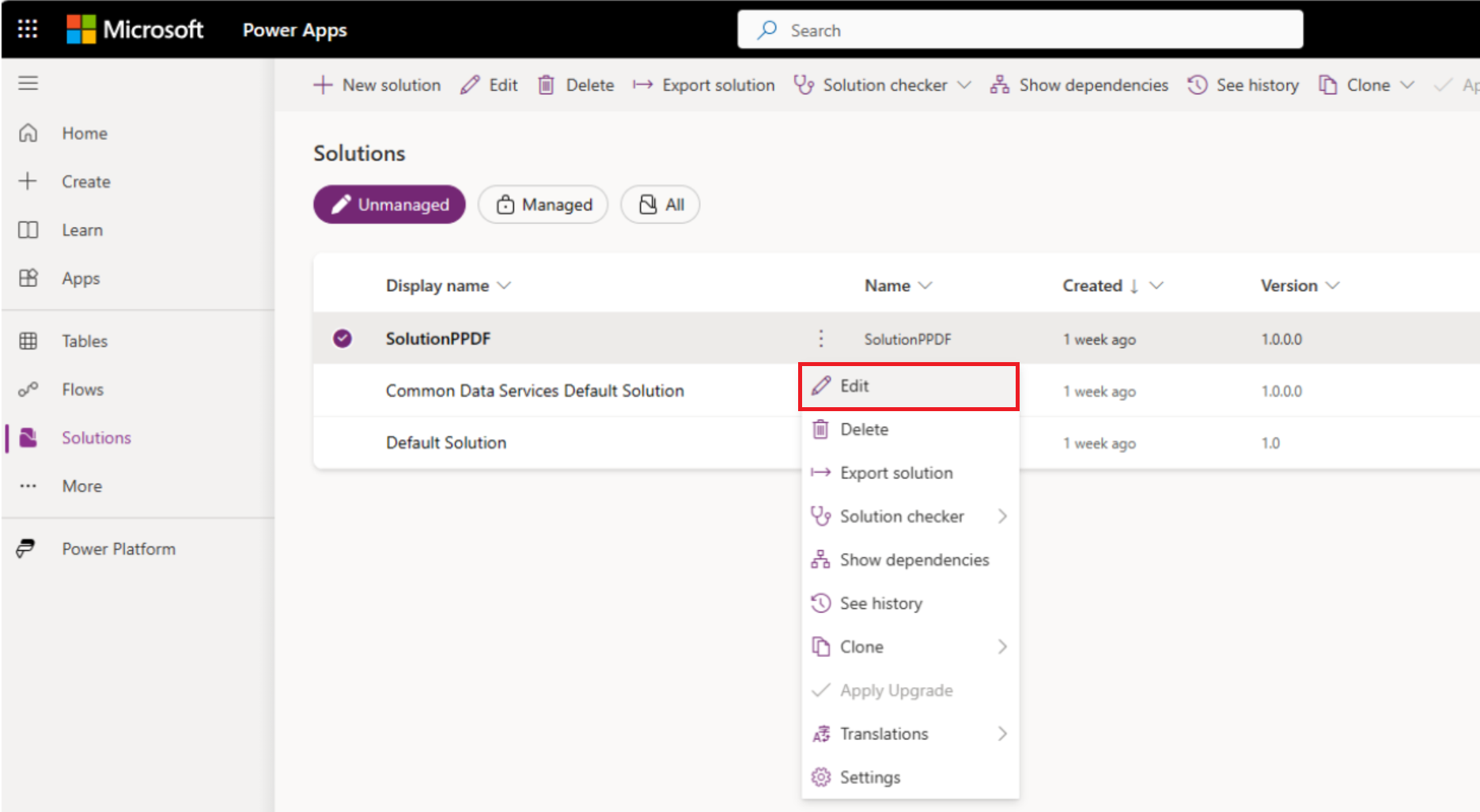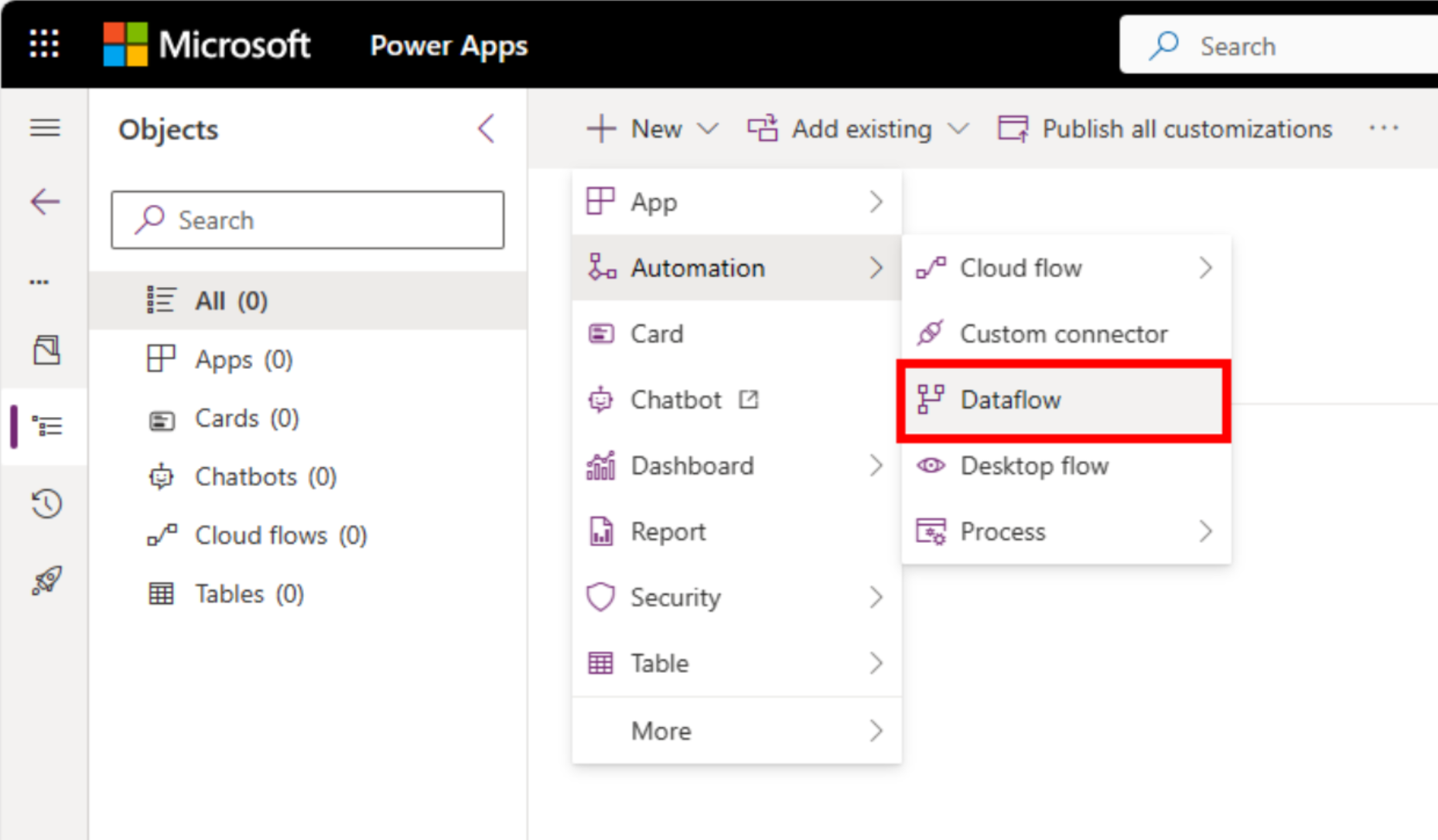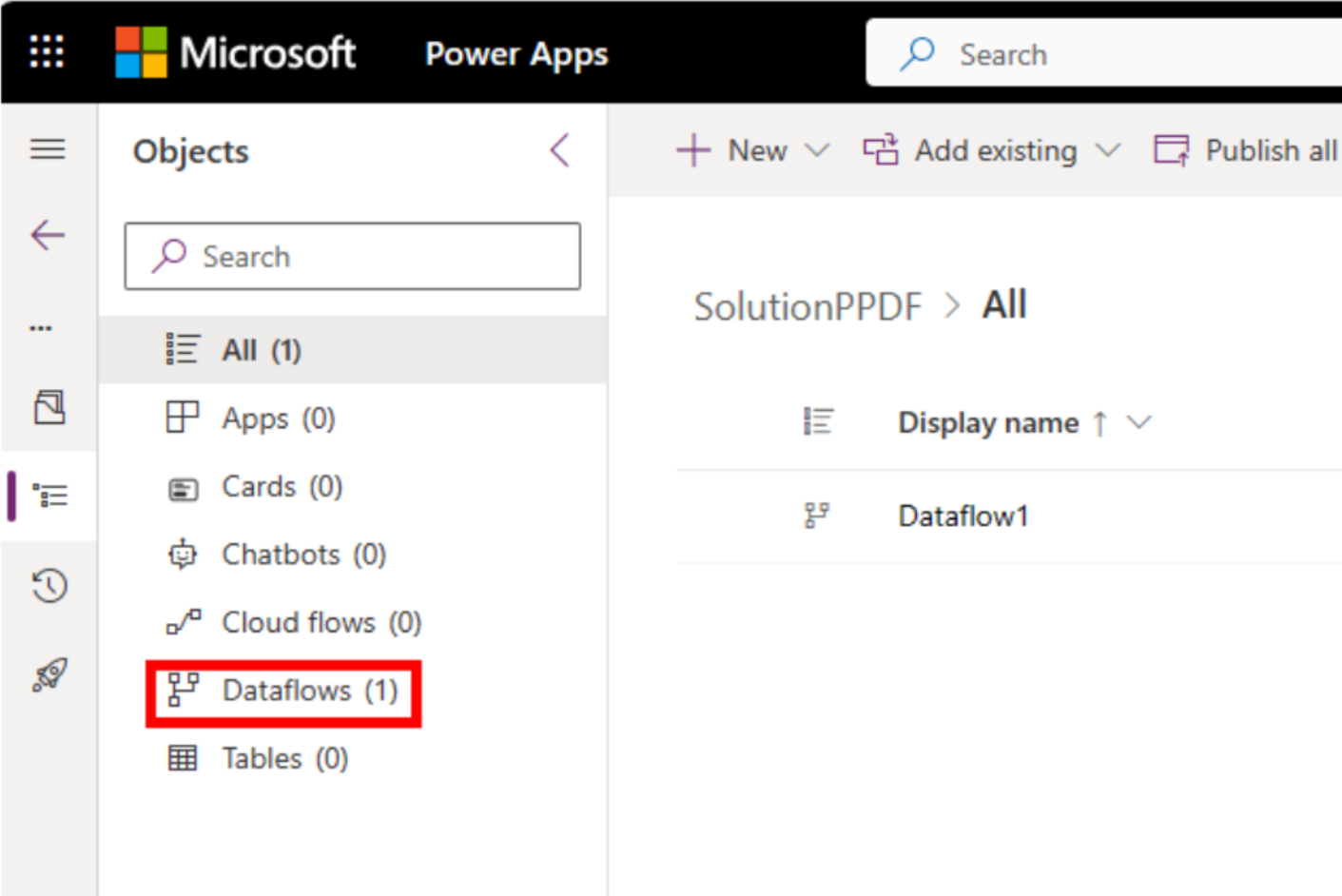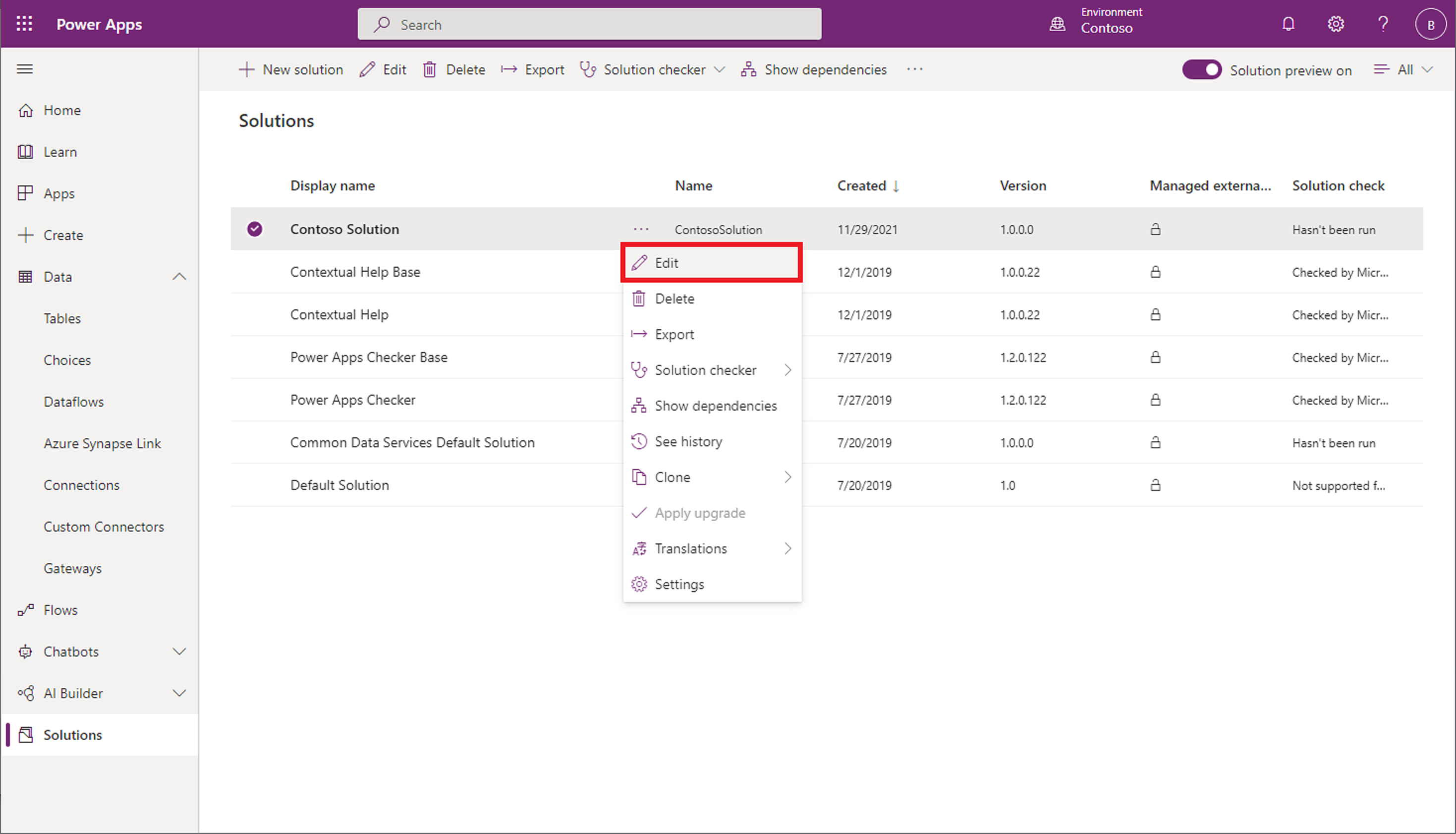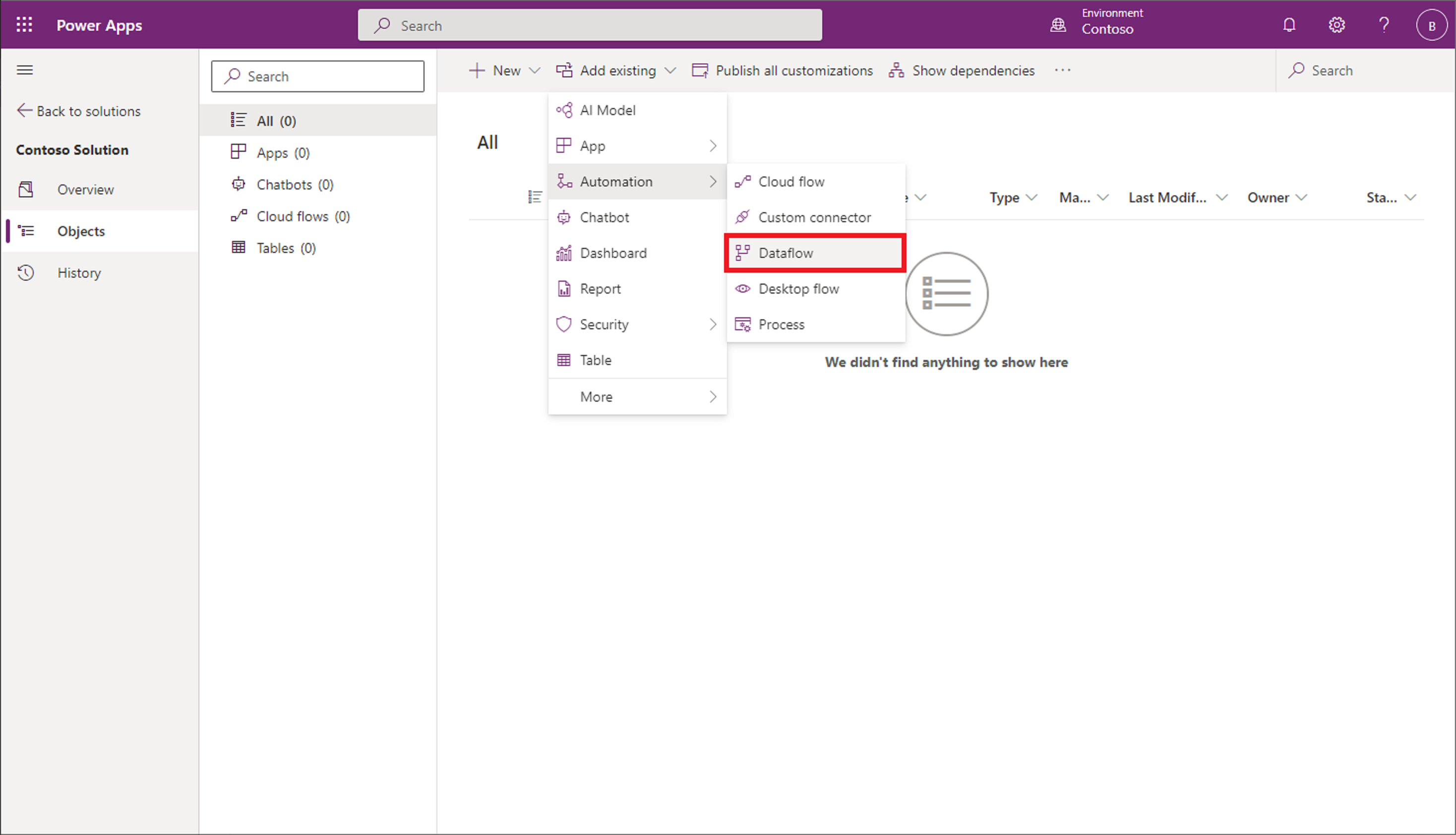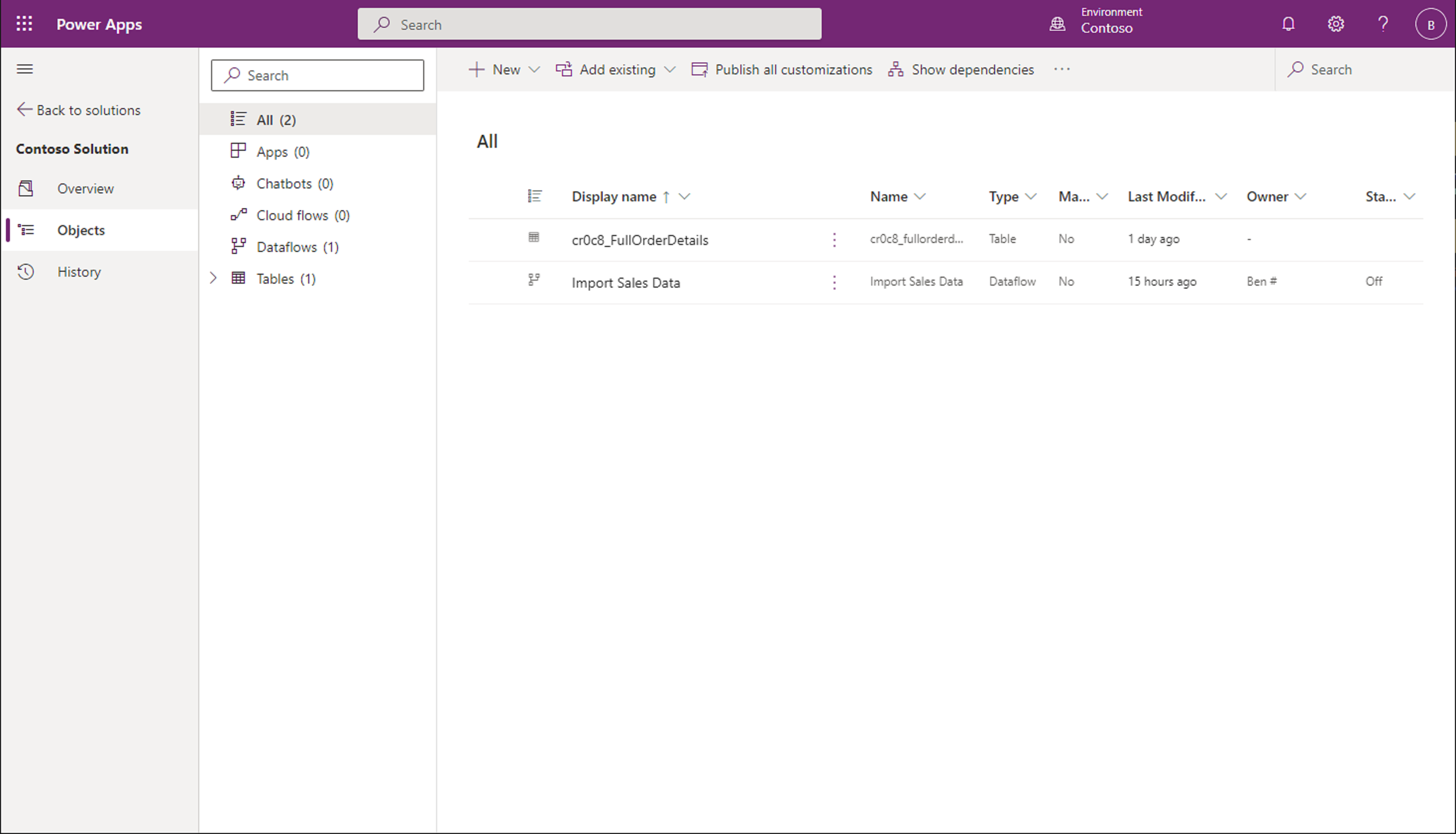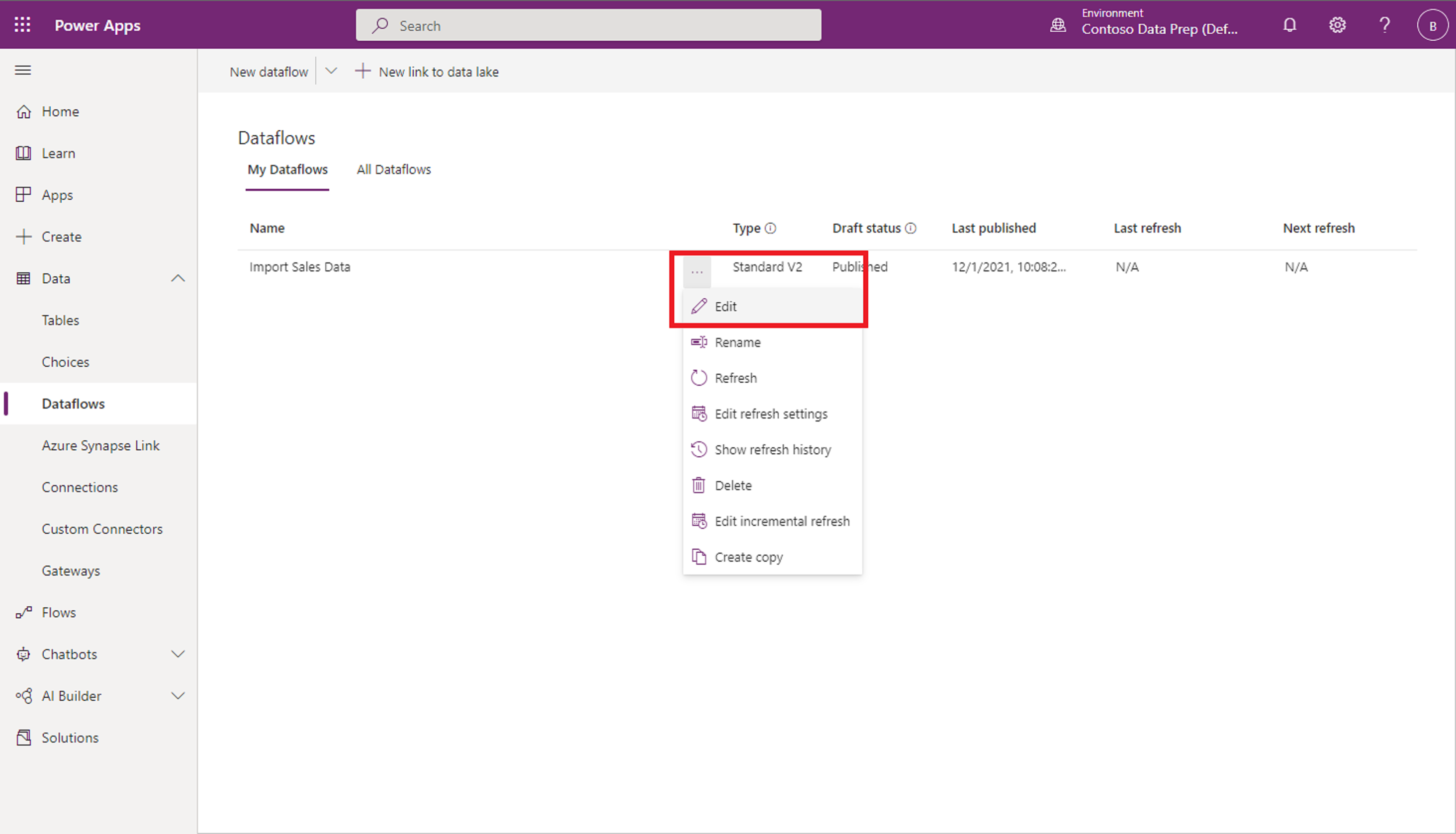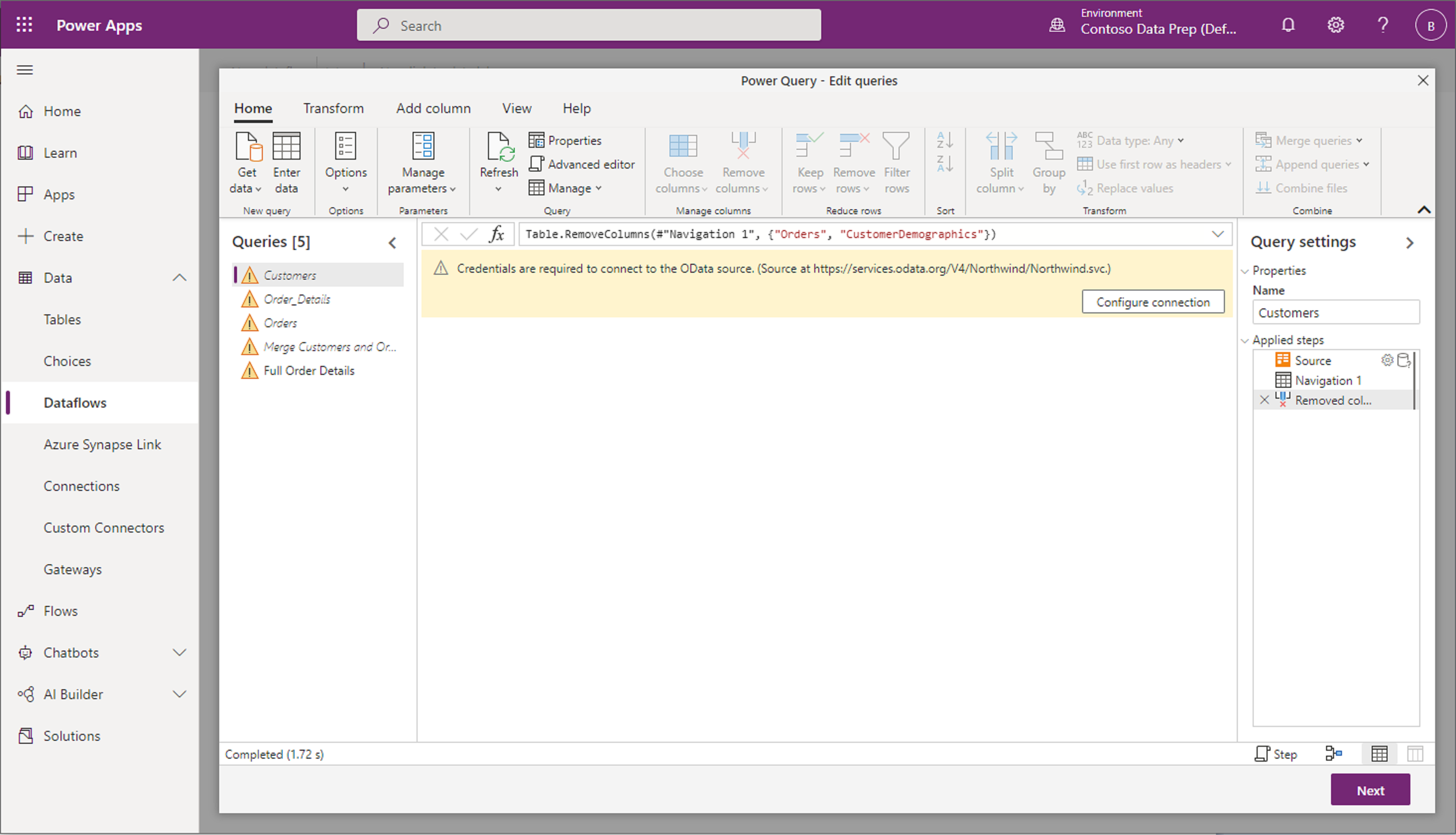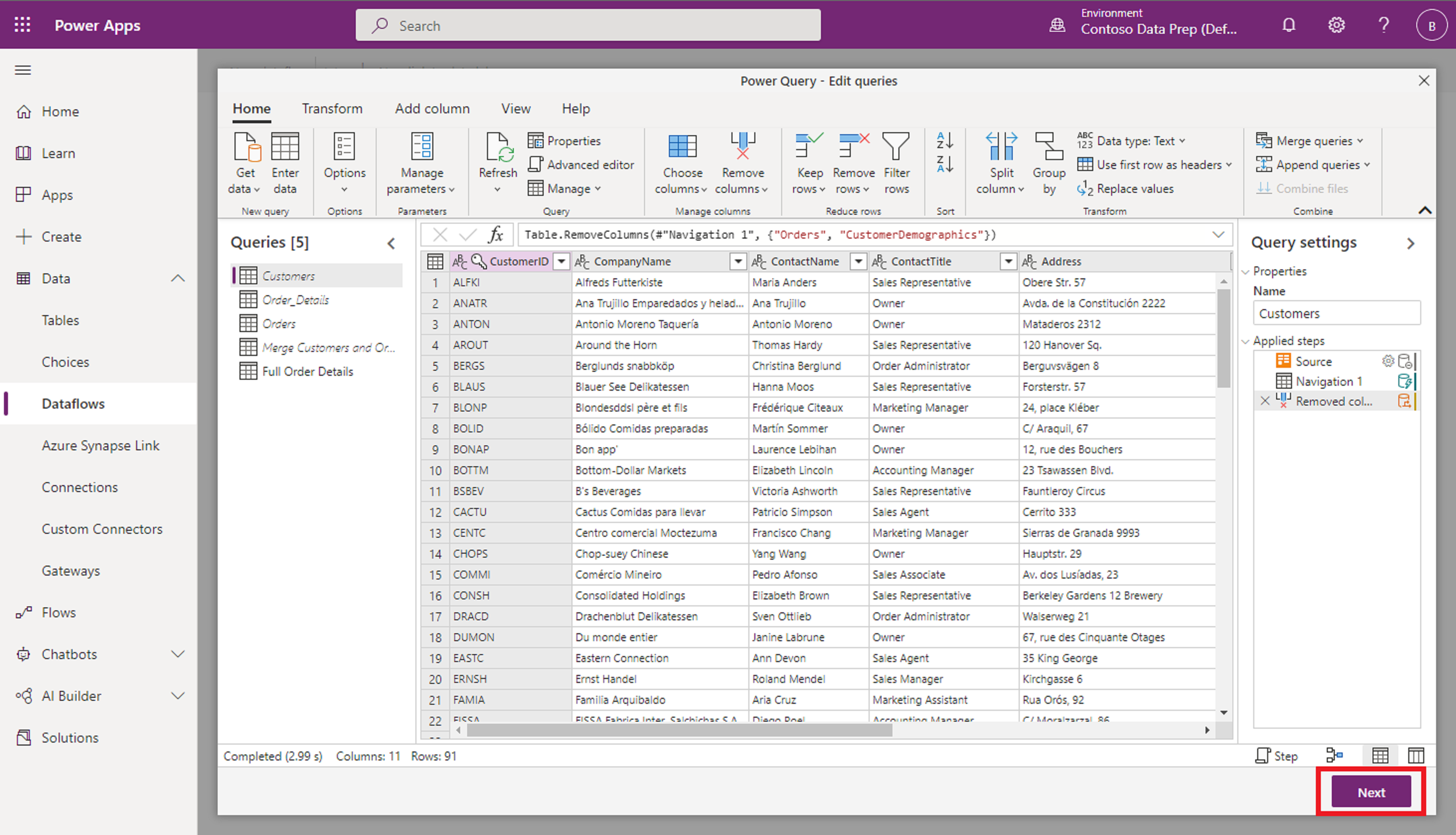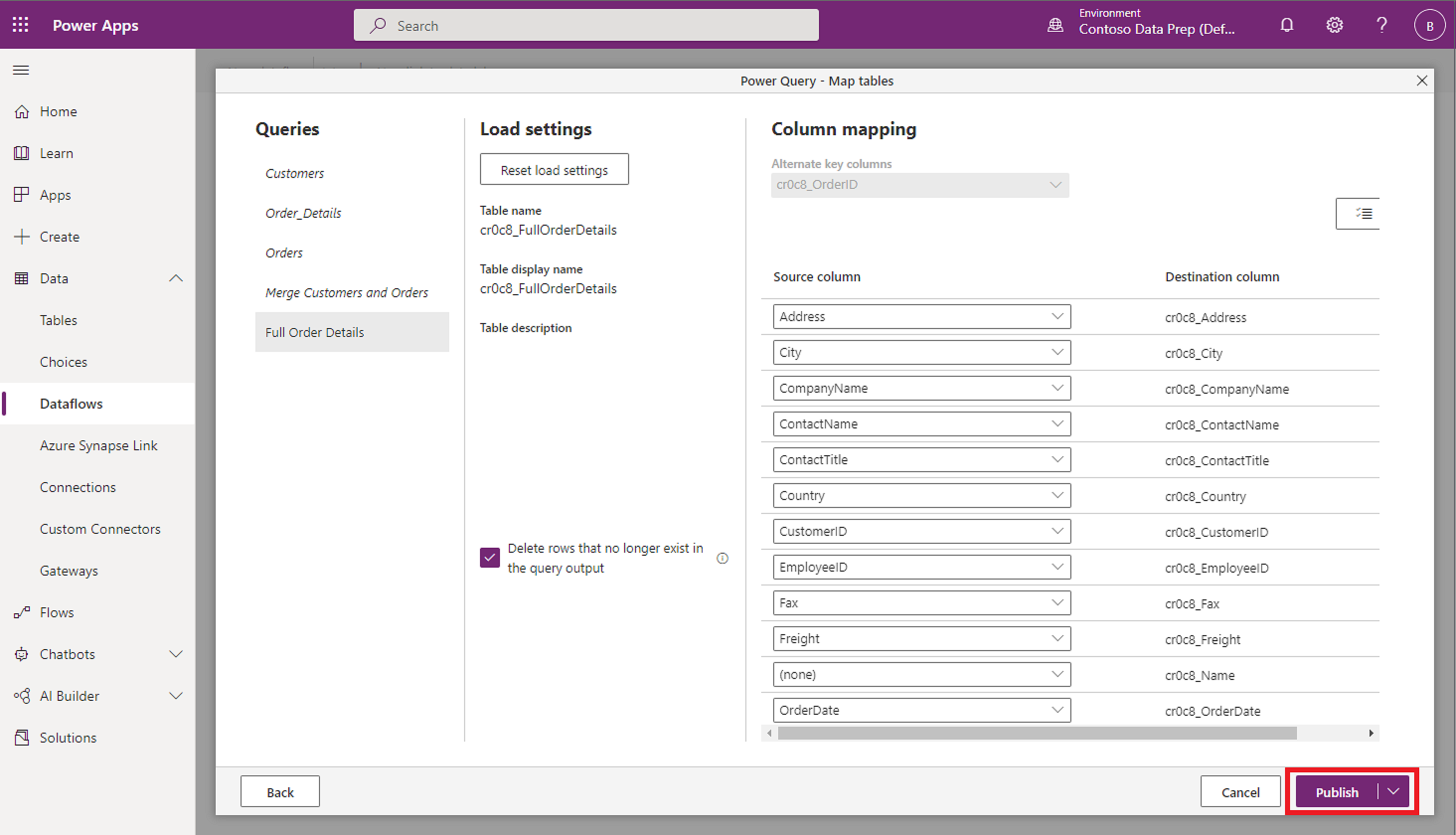Bemærk
Adgang til denne side kræver godkendelse. Du kan prøve at logge på eller ændre mapper.
Adgang til denne side kræver godkendelse. Du kan prøve at ændre mapper.
Når du inkluderer dine dataflow i en løsning, bliver deres definitioner bærbare, hvilket gør det nemmere at flytte dem fra ét miljø til et andet, hvilket sparer den tid, det tager at oprette dataflowet.
En typisk use case er, at en uafhængig softwareproducent (ISV) udvikler en løsning, der indeholder et dataflow, der udtrækker og transformerer data fra en datakilde til Dataverse-tabeller i et sandkassemiljø. ISV'en vil derefter flytte disse dataflow- og destinationstabeller til et testmiljø for at teste med deres testdatakilde for at validere, at løsningen fungerer godt og er klar til produktion. Når testen er fuldført, leverer ISV'en dataflowet og tabellerne til klienter, der importerer dem til deres produktionsmiljø for at arbejde på klientens data. Denne proces er meget nemmere, når du tilføjer både de dataflow og tabeller, de indlæser data i, i løsninger og derefter flytter løsningerne og deres indhold mellem miljøer.
Dataflow, der føjes til en løsning, kaldes løsningsorienterede dataflow. Du kan føje flere dataflow til en enkelt løsning.
Seddel
- Det er kun dataflow, der er oprettet i Power Platform-miljøer, der kan være løsningsorienterede.
- De data, der indlæses af dataflow til deres destination, er ikke bærbare som en del af løsninger, det er kun definitionerne af dataflowet. Hvis du vil genoprette dataene, efter at et dataflow blev installeret som en del af en løsning, skal du opdatere dataflowet.
Føj et nyt dataflow til en løsning
Følg disse trin for at føje et dataflow til en løsning.
Forudsætninger
Du skal oprette en løsning, før du kan føje et dataflow til den. Flere oplysninger: Opret løsninger
Tilføj dataflowet
Log på Power Apps.
Vælg Løsninger på navigationslinjen.
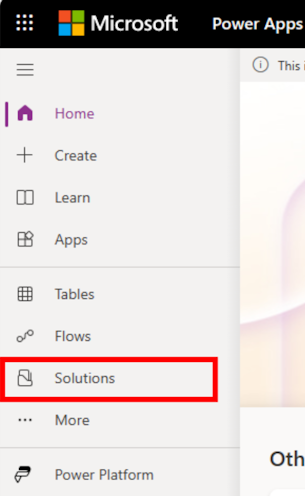
Vælg den løsning, du vil føje et nyt dataflow til, og vælg Redigeri genvejsmenuen.
Vælg Ny i menuen, og naviger til Automation>dataflow.
Fortsæt med at oprette et nyt dataflow.
Føj et eksisterende dataflow til en løsning
Følg disse trin for at føje et dataflow til en løsning.
Forudsætninger
- Du skal oprette en løsning, før du kan føje et dataflow til den. Flere oplysninger: Opret løsninger
- Du skal være ejer af mindst ét dataflow i miljøet. Flere oplysninger: Opret dataflow
Tilføj dataflowet
Log på Power Apps.
Vælg Løsninger på navigationslinjen.

Vælg den løsning, du vil føje dit dataflow til, og vælg Redigeri genvejsmenuen.
Vælg Tilføj>Automation->-dataflow.
Valgfrit: Hvis dit dataflow indlæser data i en brugerdefineret Dataverse-tabel, skal du også føje den brugerdefinerede tabel til løsningen.
I dette eksempel indlæser det dataflow, du føjede til løsningen, data i en brugerdefineret tabel med navnet Oplysninger om fuld ordre, som du også vil inkludere i løsningen med dataflowet.
Når både dataflowet og tabellen indlæser data, der føjes til løsningen, føjes de to artefakter til løsningen. I dette tilfælde er artefakterne cr0c8_FullOrderDetails og Importér salgsdata.
Hvis du vil gemme dit arbejde, skal du sørge for at publicere alle tilpasninger. Nu er løsningen klar til, at du kan eksportere fra kildemiljøet og importere til destinationsmiljøet.
Eksport og import af løsninger, der indeholder dataflow
Eksport og import af løsninger, der indeholder dataflow, er identisk med at udføre de samme handlinger for andre artefakter. Du kan finde de mest up-to-date-instruktioner i dokumentationen til eksport af og import af løsninger.
Opdaterer et dataflows forbindelser efter import af løsningen
Af sikkerhedsmæssige årsager bevares legitimationsoplysningerne for forbindelser, der bruges af dataflow, ikke af løsninger. Når et dataflow er udrullet som en del af en løsning, skal du redigere dets forbindelser, før det kan planlægges at køre.
Vælg pil ned ud for Dataverse- i navigationsruden til venstre, og vælg Dataflow. Identificer det dataflow, der blev importeret, og vælg Rediger i genvejsmenuen.
Find og dobbeltklik på det dataflow, der blev tilføjet som en del af den løsning, du importerede, på listen Dataflow.
Du bliver bedt om at angive de legitimationsoplysninger, der kræves til dataflowet.
Når legitimationsoplysningerne for forbindelsen er opdateret, indlæses alle forespørgsler, der bruger denne forbindelse, automatisk.
Hvis dit dataflow indlæser data i Dataverse-tabeller, skal du vælge Næste for at gennemse tilknytningskonfigurationen.
Tilknytningskonfigurationen gemmes også som en del af løsningen. Da du også har føjet destinationstabellen til løsningerne, er det ikke nødvendigt at genoprette tabellen i dette miljø, og du kan publicere dataflowet.
Så er det nu. Dit dataflow opdateres nu og indlæser data i destinationstabellen.
Kendte begrænsninger
- Dataflow kan ikke bruge forbindelsesreferencer til nogen connector.
- Dataflow kan ikke bruge miljøvariabler.
- Dataflow understøtter ikke tilføjelse af påkrævede komponenter, f.eks. brugerdefinerede tabeller, de indlæser data i. Den brugerdefinerede tabel skal i stedet føjes manuelt til løsningen.
- Programbrugere kan ikke installere dataflow (tjenesteprincipaler).
- Konfiguration af trinvis opdatering understøttes ikke ved installation af løsninger. Efter udrulningen af dataflowet via løsningen skal konfigurationen for trinvis opdatering anvendes igen.
- Sammenkædede tabeller til andre dataflow understøttes ikke ved installation af løsninger. Efter udrulningen af dataflowet via løsning skal du redigere dataflowet og redigere forbindelsen til det sammenkædede dataflow.
- Hvis du vil aktivere import af dataflow, udfører plug-in'en Dataflows ikke-administrerede tilpasninger under det asynkrone importtrin. Disse ændringer er vigtige for en vellykket import.
- Dataflow understøtter ikke blokering af ikke-administrerede tilpasninger. Du kan få flere oplysninger ved at gå til Bloker ikke-administrerede tilpasninger i Dataverse-miljøer.
- Dataflow understøtter ikke foretrukne løsninger. Du kan få flere oplysninger ved at gå til Angiv en foretrukken løsning.
- Hvis dataflows skal importeres korrekt til et miljø, kan enten miljøet ikke være i administrationstilstand, eller handlinger i baggrunden skal aktiveres.
- Hvis der oprettes et dataflow som en del af løsningen, og data indlæses i en ny tabel, oprettes denne tabel ikke i den samme løsning. Præfikset for de kolonneskemanavne, der vises i dataflowoplevelsen, stemmer derfor ikke overens med udgiverpræfikset for dataflowløsningen.
- Af sikkerhedsmæssige årsager bevares legitimationsoplysningerne for forbindelser, der bruges af dataflow, ikke af løsninger. Når et dataflow er udrullet som en del af en løsning, skal du redigere dets forbindelser, før det kan planlægges at køre. Forbindelser skal opdateres i både opdaterings- og opgraderingstilstande for importen, uanset om der var en ændring i dataflowet.